動態輸入會在繪製區的游標附近提供一個指令介面。
動態工具提示提供另一種輸入指令的方式。當動態輸入打開時,工具提示會在游標附近動態顯示更新資訊。在執行指令時,您可以在工具提示文字方塊中指定選項和值。
完成指令或使用掣點所需的動作與指令提示所需的動作類似。如果自動完成和自動修正功能是打開的,則程式會自動完成指令並提供正確的拼字建議,如同在指令行執行的動作一樣。差別是您可將注意力停留在游標附近。
動態輸入和指令視窗
動態輸入並不是用來取代指令視窗的。您可以隱藏指令視窗,以增加圖面的區域,但是某些作業則需要顯示該指令視窗。可依需要按 F2 來隱藏和顯示指令提示和錯誤訊息。或者,您可以浮動指令視窗,以及使用自動隱藏以展開或收闔視窗。
控制動態輸入設定
按一下狀態列上的「動態輸入」按鈕 ( 查找),可打開與關閉動態輸入。狀態列位於應用程式視窗的右下角。
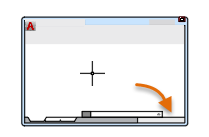
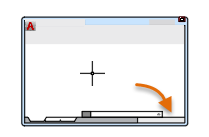
註: 如果沒有顯示「動態輸入」按鈕,請按一下狀態列最右側的「自訂」按鈕 ( 查找),將其加入至狀態列。
動態輸入具有三個元件:游標 (指標) 輸入、標註輸入和動態提示。以右鍵按一下「動態輸入」按鈕,然後選擇「設定」,可控制動態輸入開啟時每個元件所顯示的內容。
提示: 您可以在指令作用中時按住 F12 鍵,暫時關閉動態輸入。
指標輸入
當指標 (游標) 輸入打開且指令正在進行中時,游標附近的工具提示輸入方塊中會顯示十字游標的座標位置。您可在工具提示 (非指令行) 中輸入座標。
第二點與後續點的預設為相對極座標 (對於 RECTANG,為相對直角座標)。無須鍵入 @ 標誌。如果您要使用絕對座標,請使用 # 標誌字首。例如,將某個物件移至原點,對於第二點提示,請輸入 #0,0。

您可以控制預設的座標格式,以及顯示動態輸入工具提示的時機。
動態提示
當動態提示開啟時,會在游標附近的工具提示中顯示提示。您可以在工具提示而非指令行中輸入回應。按向下鍵可檢視並選取選項。按向上鍵可顯示最近的輸入。
註: 若要將文字貼至動態提示工具提示,請鍵入一個字母,然後退格將其刪除,再貼上輸入內容。否則,輸入將做為文字貼入到圖面中。